WordPress Temalarını Güvenle Nasıl Değiştirirsiniz – En İyi Kılavuz 2022
Yayınlanan: 2021-01-02Sitenizi bozmadan WordPress temalarını doğru ve güvenli bir şekilde nasıl değiştireceğinizi öğrenin.
Bu adım adım nihai kılavuz, yeni başlayanlar için mükemmel bir şekilde hazırlanmıştır. İçerik kaybetmeden veya sitenizi bozmadan WordPress temalarını doğru şekilde nasıl kuracağınızı ve değiştireceğinizi öğreneceksiniz.
Kısa bir genel bakış, içindekiler tablosunun hemen altında bulunabilir.
WordPress Temaları Nasıl Değiştirilir?
- WordPress kontrol panelinize giriş yapın.
- Mevcut web sitenizin tam bir yedeğini oluşturun.
- Hazırlama web sitesinde değilseniz bakım modunu etkinleştirin.
- Sol kenar çubuğundan Görünüm > Temalar'a gidin.
- Sayfanın üst kısmındaki “ Yeni Ekle ” düğmesini bulun.
- Temanızı yükleyin veya WordPress deposundan bir tane seçin.
- “ Yükle ” düğmesine tıklayarak temayı yükleyin.
- “ Etkinleştir ” düğmesine tıklayarak temayı etkinleştirin.
- Her şeyin iyi çalışıp çalışmadığını test edin.
WordPress Temanızı Değiştirmeden Önce Ne Yapmalısınız?
Temayı değiştirmeden önce işleme başlamadan önce aşağıdaki adımları uygulamalısınız.
1. Kod snippet'lerinizi kopyalayın
Bazı WordPress kullanıcıları, temalarının function.php dosyasına özel kod parçacıkları ekleyerek WordPress web sitelerini özelleştirmek ister.
İnsanlar genellikle geçmişte yaptıkları bu özel değişiklikleri unuturlar.
Bu değişiklikleri siz veya WordPress web geliştiriciniz yaptıysanız, temanızı değiştirmeden önce mevcut temaya gitmeniz ve bu ekstra özel kodları not almanız gerekir.
2. Yükleme süresini test edin
Mevcut temanızı değiştirmeden önce web sitenizin yüklenme süresini test etmelisiniz. Bu, sitenizde değişiklik yaptıktan sonra sayfanın yüklenme süresindeki farkı karşılaştırmanıza olanak tanır.
WordPress hızı, kullanıcı deneyiminde ve arama motoru optimizasyonunda önemli bir faktördür. Yeni temanızın daha hızlı değilse de en azından eski temanızla aynı hızda çalıştığından emin olmalısınız.
Ana sayfada ve tüm önemli iç sayfalarda hızı test ettiğinizden emin olun. Kullanabileceğiniz harika bir ücretsiz araç: GTMetrix.com.
3. İzleme kodlarınızı kopyalayın
Bazı web geliştiricileri, özel kodlarını doğrudan tema dosyalarına ekler. Ayrıca birçok WordPress teması, ayarlar panellerine Analytics veya AdSense kodları eklemenize olanak tanır.
Temanızı değiştirdikten sonra yeniden yapılandırabilmeniz için tema kullanıyorsanız bu kodları kopyaladığınızdan emin olun.
4. Temayla ilgili kodları not alın
- Temaya Özgü Kısa Kodlar ve Widget'lar: Temanızla birlikte gelen kısa kodlar ve widget'lar yeni temaya taşınmaz. Varsa bunları not alın. Bu, yeni temanızı etkinleştirdikten sonra hala ihtiyacınız varsa, bunları özel kodlar veya eklentiler kullanarak çoğaltmanıza olanak tanır.
- Temaya Özgü Ana Sayfa: Web siteniz için özel bir ana sayfa oluşturmanıza izin veren bazı temalar vardır. Bu yerleşik özellikler yeni temaya aktarılmayacak. Lütfen bunları da not edin, böylece yeni temanız aktifken yeni bir ana sayfa tasarlayabilirsiniz.
5. Tam yedekleme yapın
Temanızı değiştirmeden önce her zaman varlıklarınız ve veritabanınız dahil tüm web sitenizi yedeklemeniz önerilir. Tam bir anlık görüntü yedeklemesi ihtiyacınız olan şeydir. Barındırma sağlayıcınız bu özelliği sağlayabilir. İşi yapmak için bir WordPress yedekleme eklentisi de yükleyebilirsiniz.
6. Bakım modunu etkinleştirin
Bir hazırlama web sitesinde veya yerel bir ana bilgisayarda çalışmıyorsanız, temanızı değiştirmeden önce WordPress sitenizdeki bakım modunu etkinleştirmeniz önerilir.
WordPress.org'da web siteniz için bakım modu işlevi sunan birçok eklenti bulabilirsiniz.
Doğru WordPress Teması Nasıl Seçilir?
Bu konuyla ilgili, bilmeniz gereken tüm faktörleri açıklayan eksiksiz bir kılavuzumuz var.
Buraya tıklayarak kontrol edin.
Aşağıda kısa bir özet verilmiştir:
- Hızlı, hafif, erişilebilir, duyarlı ve şişkinlik içermemelidir.
- Herhangi bir eklentiye bağlı olmamalı veya sizi herhangi birini yüklemeye zorlamamalıdır.
- E-ticarete hazır, çeviriye hazır, SEO için optimize edilmiş ve AMP dostu olmalıdır.
- Tüm kodları geçerli ve güvenli olmalıdır.
- Ayrıca özelleştirilebilir olmalı ve tüm popüler sayfa oluşturucuları tam olarak desteklemelidir.
- Ücretsiz güncellemeler, belgeler ve destek ile birlikte gelmelidir.
- Sınırlamalar veya kısıtlamalar olmaksızın GPLv2 veya üstü kapsamında lisanslanmalıdır.
Eksiksiz WordPress tema değiştirme kılavuzumuza göz atarak daha fazla bilgi edinin.
Yeni bir WordPress Teması Nasıl Kurulur?
Yukarıda bahsedilen önemli adımları izledikten sonraki adım, kullanmak istediğiniz temayı WordPress sitenize kurmak olacaktır.
Henüz bir tema seçmediyseniz, WordPress için en iyi kodlanmış temaları içeren WordPress Marketplace'imize göz atmanızı şiddetle tavsiye ederiz. Pazar yerimiz ayrıca tüm ihtiyaçlarınızı tek bir uygun fiyatlı ömür boyu üyelikle karşılar.
WordPress Temanızı Canlı Olmadan Nasıl Değiştirirsiniz?
Yeni yüklediğiniz WordPress temanızı mevcut içerik ve eklentilerinizle test etmeniz önemlidir.
Temanızı canlı yayına geçmeden test etmenin iki popüler yolunu aşağıda bulabilirsiniz.
Yöntem 1 - Canlı Önizleme Seçeneğini Kullanın
WordPress, yeni yüklediğiniz temayı etkinleştirmeden önce önizlemenize olanak tanır.
Temanızı önizlemek için yönetici panelinizin sol kenar çubuğundan Görünüm > Temalar'a gidin.
Yüklediğiniz tüm temaları göreceksiniz. İmlecinizi önizlemek istediğiniz temanın üzerine getirin ve ardından Canlı Önizleme düğmesine tıklayın .
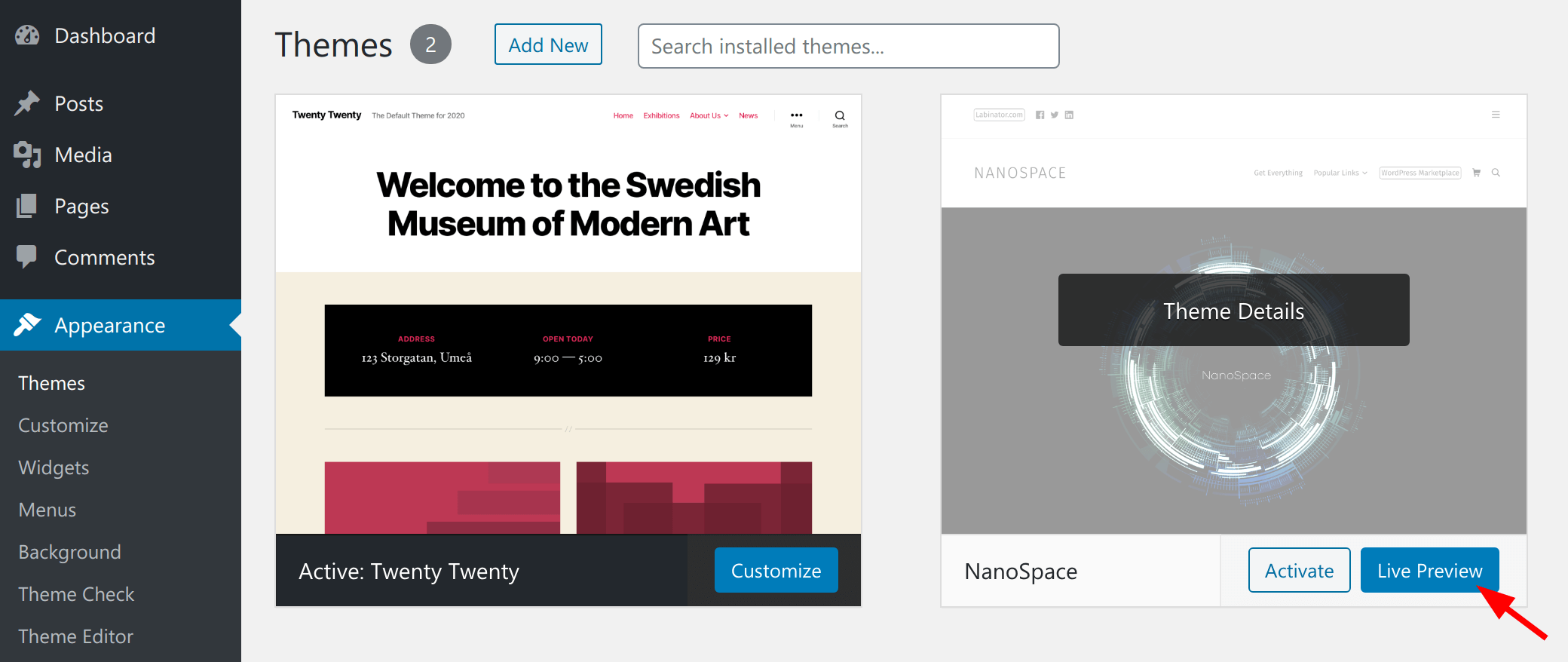
WordPress Tema Özelleştirici'de yeni yüklenen etkin olmayan temayı açacaktır. Bu, temanızı etkinleştirmeden test etmenize olanak tanır.
Yöntem 2 - Bakım Modunu Etkinleştir
Alternatif olarak, web sitenizde bir bakım modunu etkinleştirebilirsiniz. Bu, bazı kesintiler pahasına yeni temanızı düzgün bir şekilde test etmenize olanak tanır.
Bu, ilkinden çok daha iyi bir test yöntemidir, ancak yalnızca testinizi tamamlayana kadar web sitenizi bir süreliğine kapatmayı göze alabiliyorsanız işe yarar.
Yöntem 3 - Bir Hazırlama Web Sitesinde Test Etme
Bu profesyonel bir test yöntemidir. Barındırma sağlayıcınız cPanel'inden bir web sitesi hazırlama özelliği sunuyorsa, işinizi çok kolaylaştıracaktır.
Siteniz için bir hazırlama ortamı oluşturmanız, ihtiyacınız olan değişiklikleri uygulamanız ve ardından her şeyi test etmeniz yeterlidir. Testi tamamladığınızda ve sonuçlardan tamamen memnun olduğunuzda, bu değişiklikleri canlı web sitesinde yayınlayabilirsiniz.
Web barındırma sağlayıcınızla iletişime geçin ve ona bu özelliği sorun. Hepsinde var.
Alternatif olarak, bu değişiklikleri test etmek için web sitenizi yerel bir WordPress kurulumuna kopyalayabilirsiniz.
WordPress Temanızı Nasıl Etkinleştirebilirsiniz?
Temanızı etkinleştirmek için Görünüm sekmesine gidin ve ardından WordPress yönetici panelinin sol kenar çubuğundan Temalar'a tıklayın.

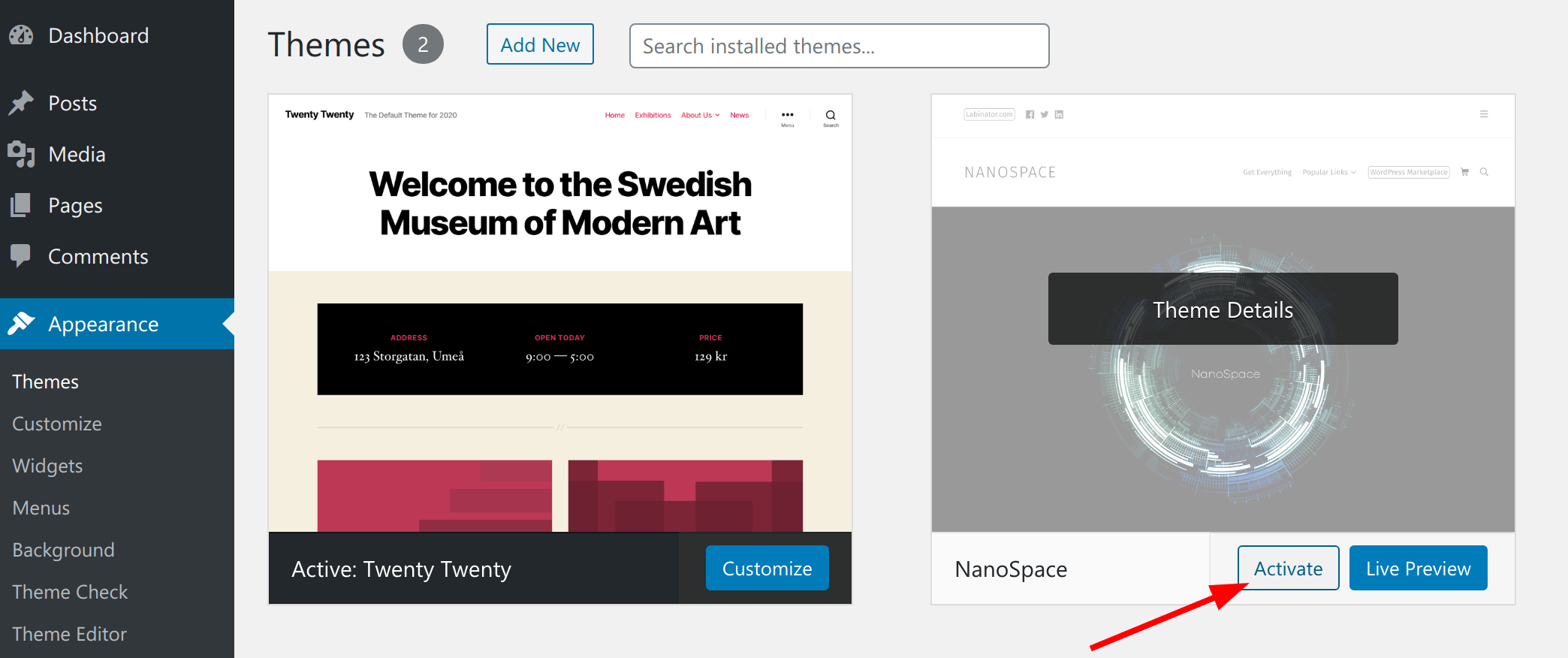
Ardından, imleci kullanmak istediğiniz temanın üzerine getirmeniz ve ardından Etkinleştir düğmesine tıklamanız gerekir.
WordPress Temanızı Manuel Olarak Nasıl Değiştirirsiniz?
Bazen bir hata, WordPress Admin Dashboard'unuzu erişilemez hale getirebilir. Soruna eski temanız neden oluyorsa, bunu sunucunuzdan manuel olarak değiştirmeniz gerekir.
Not: Barındırma sağlayıcınız web sitenizin yedeklerini tutuyorsa, sitenizin çalışan bir sürümüne geri dönebilirsiniz.
Ancak, yedeğiniz yoksa temayı manuel olarak değiştirmeniz gerekir. Bunu yapmanın bir yöntemi phpMyAdmin'i kullanmaktır.
Her şeyden önce, bir FTP istemcisi kullanarak sunucunuza bağlanın ve ardından /wp-content/themes/ klasörüne gidin.
Burada, web sitenizde şu anda yüklü olan tüm temaları görebileceksiniz. Ayrıca, zip dosyasını yükleyip ardından /wp-content/themes/ içinde sıkıştırmasını açarak FTP aracılığıyla bir tema yükleyebilirsiniz.
Not: Daha sonra ihtiyaç duyacağınız için kullanmak istediğiniz temanın klasör adını not ettiğinizden emin olun.
Daha sonra cPanel'e gidin, Veritabanları bölümüne gidin ve phpMyAdmin'e tıklayın.
phpMyAdmin'e girdikten sonra, ekranın sol tarafında veritabanlarının bir listesini göreceksiniz. WordPress siteniz için şu anda kullanmakta olduğunuz veritabanına tıklamanız yeterlidir.
Ardından, tıkladıktan sonra, bu veritabanındaki tabloların listesini gösterecektir. Açmak için wp_ options tablosuna tıklamanız gerekecek. Varsayılan olarak, WordPress, tablo adları için ön ek olarak wp_ kullanır. Ancak, WordPress kurulumunuz sırasında özel bir önek belirlediyseniz, farklı bir önek olması da mümkündür.
Şimdi sağ panelde, şablon ve stil sayfası satırlarını bulmanız gerekiyor.
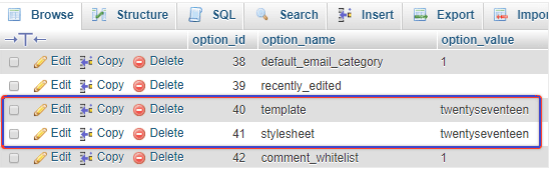
Düzenleyiciyi açmak için şablon satırındaki Düzenle düğmesine tıklayın.
Seçenek_değeri alanında, kullanmak istediğiniz tema adının değerini değiştirmeniz gerekecektir. Genellikle daha önce kopyaladığınız klasör adıyla aynıdır.
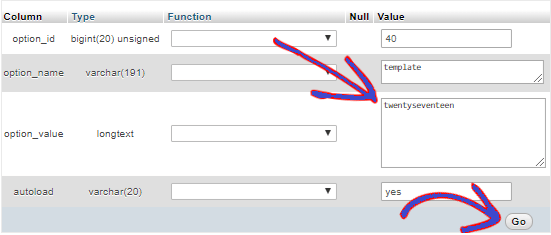
İşiniz bittiğinde, değişiklikleri kaydetmek için Git düğmesine tıklamanız gerekir.
" Stil sayfası " satırı için aynı işlemi tekrarlayın. Bu, temanızı manuel olarak değiştirme işlemini tamamlayacaktır. Değişiklikleri onaylamak için canlı olarak görüntüleyin.
WordPress Temanızı Değiştirdikten Sonra Yapmanız Gerekenler
1. Kalıcı Bağlantılarınızı Güncelleyin
Ayarlar > Kalıcı Bağlantılar ekranına gidin ve web sitenize uygun doğru seçeneği seçin. Kalıcı bağlantılarınızı güncellemek, yeni bir tema seçerken bazı URL sorunlarını çözebilir.
2. Web Sitenizi Doğru Şekilde Test Edin
Yeni seçtiğiniz temaya karar vermeden önce her şeyin yolunda gittiğinden emin olmak için web sitenizi test etmek için zaman ayırın.
Sayfalarınızı, gönderilerinizi, iletişim formlarınızı ve web sitenizin sağladığı tüm özel işlevleri test edin.
WordPress Kılavuzları
En İyi WordPress Kılavuzları ve Kontrol Listeleri Koleksiyonu
WordPress web sitenizden en iyi şekilde yararlanmak için ihtiyacınız olan her şeyi kapsayan eksiksiz ve en yeni WordPress kılavuzları ve kaynakları koleksiyonumuz.
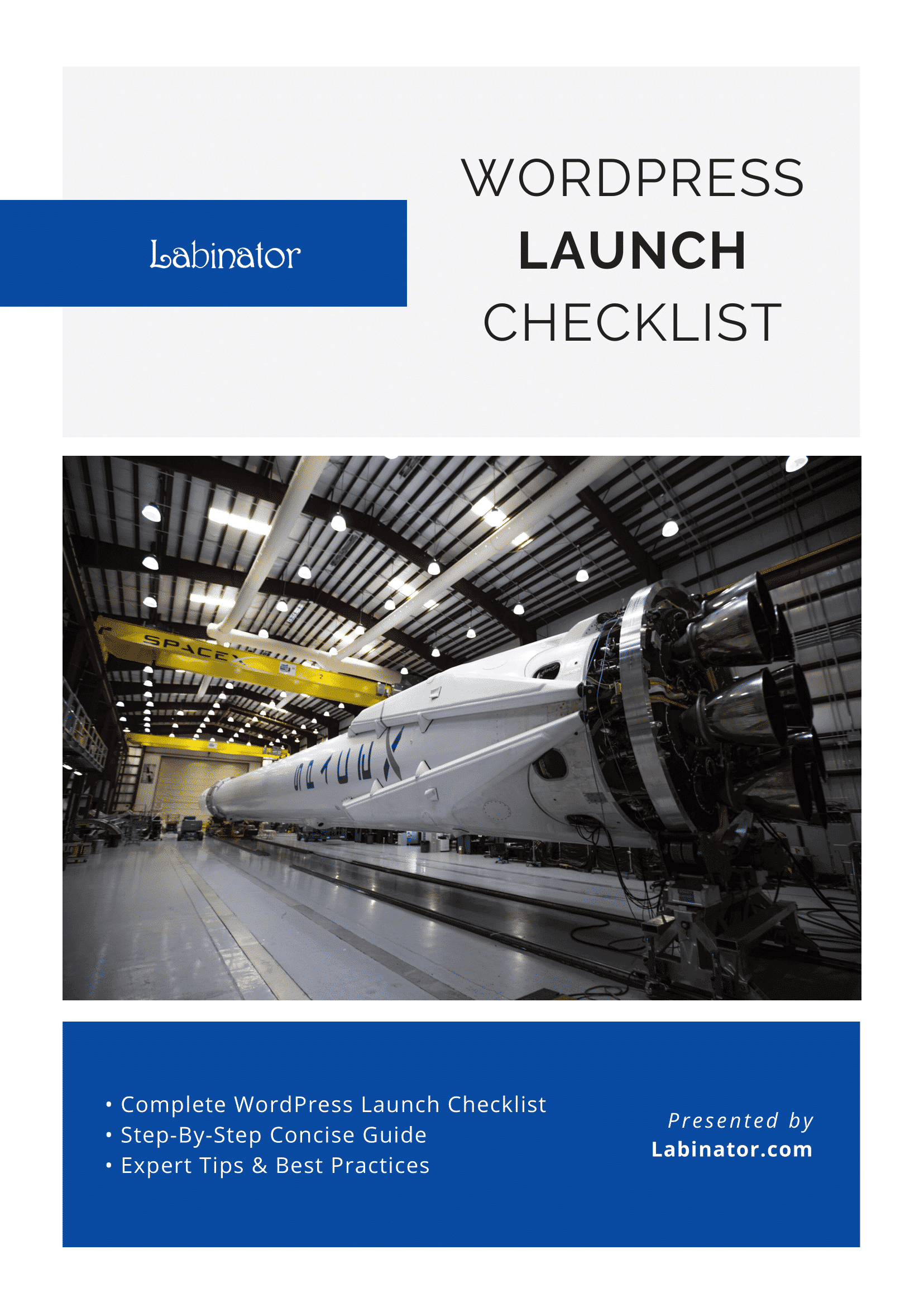
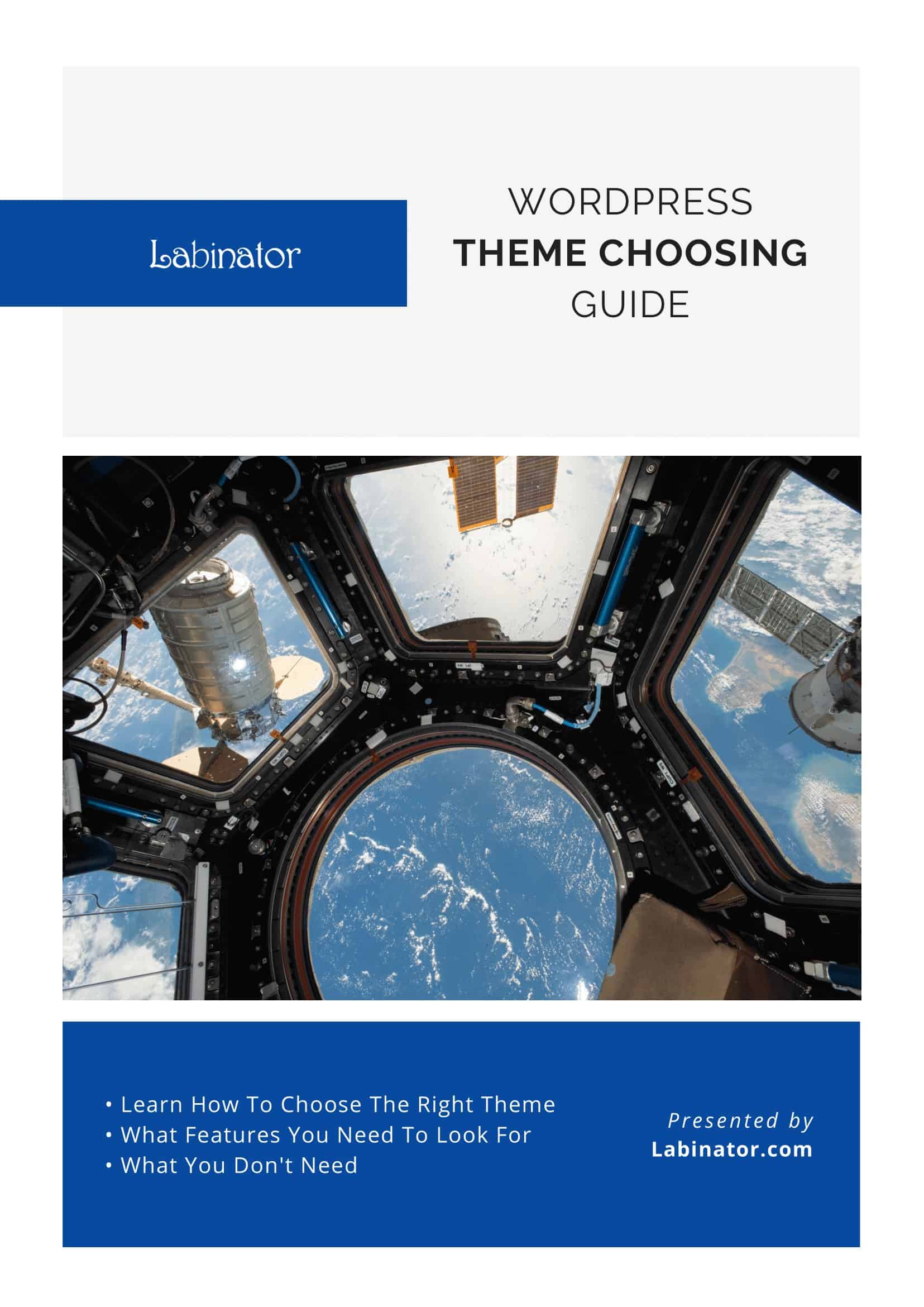
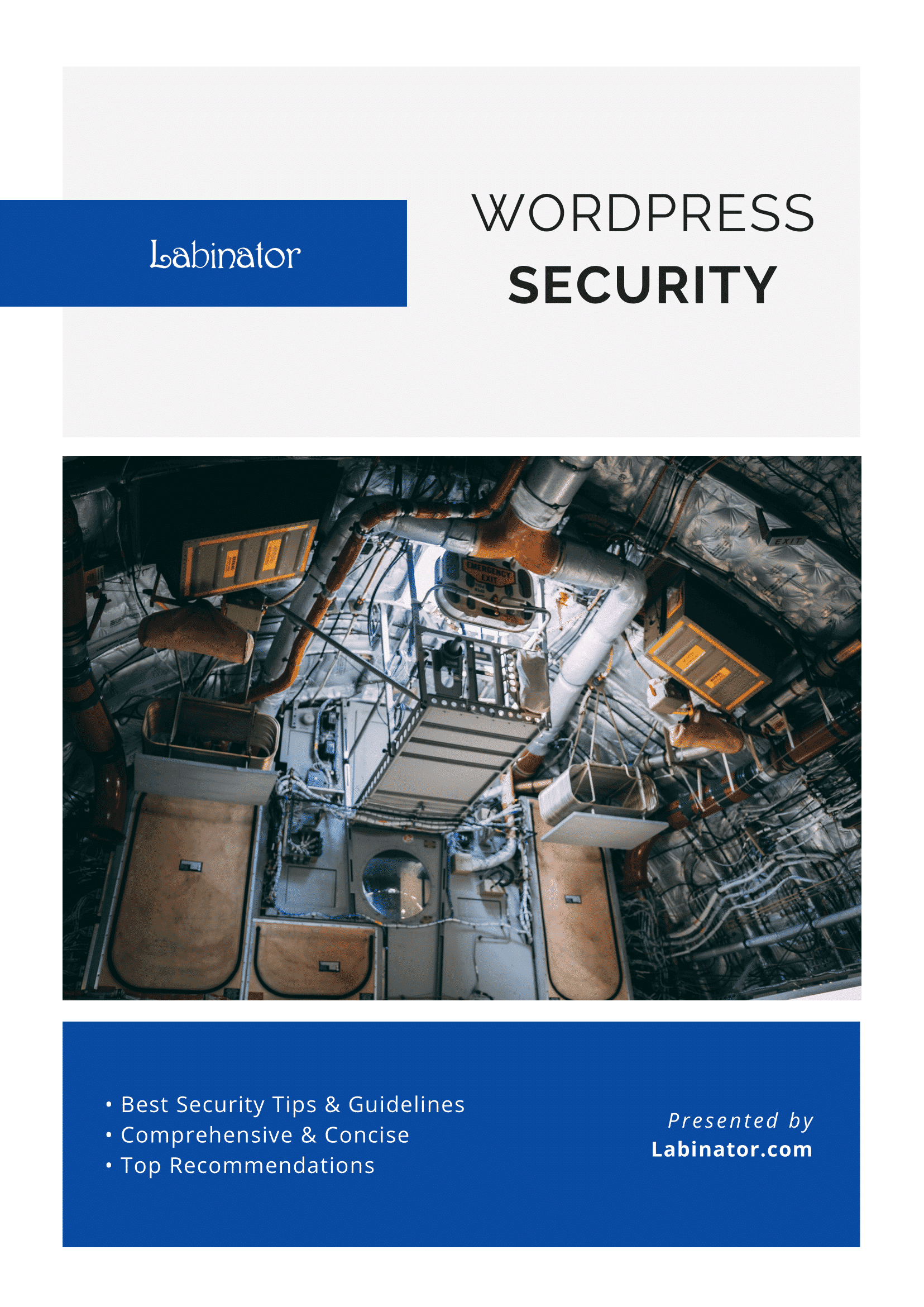
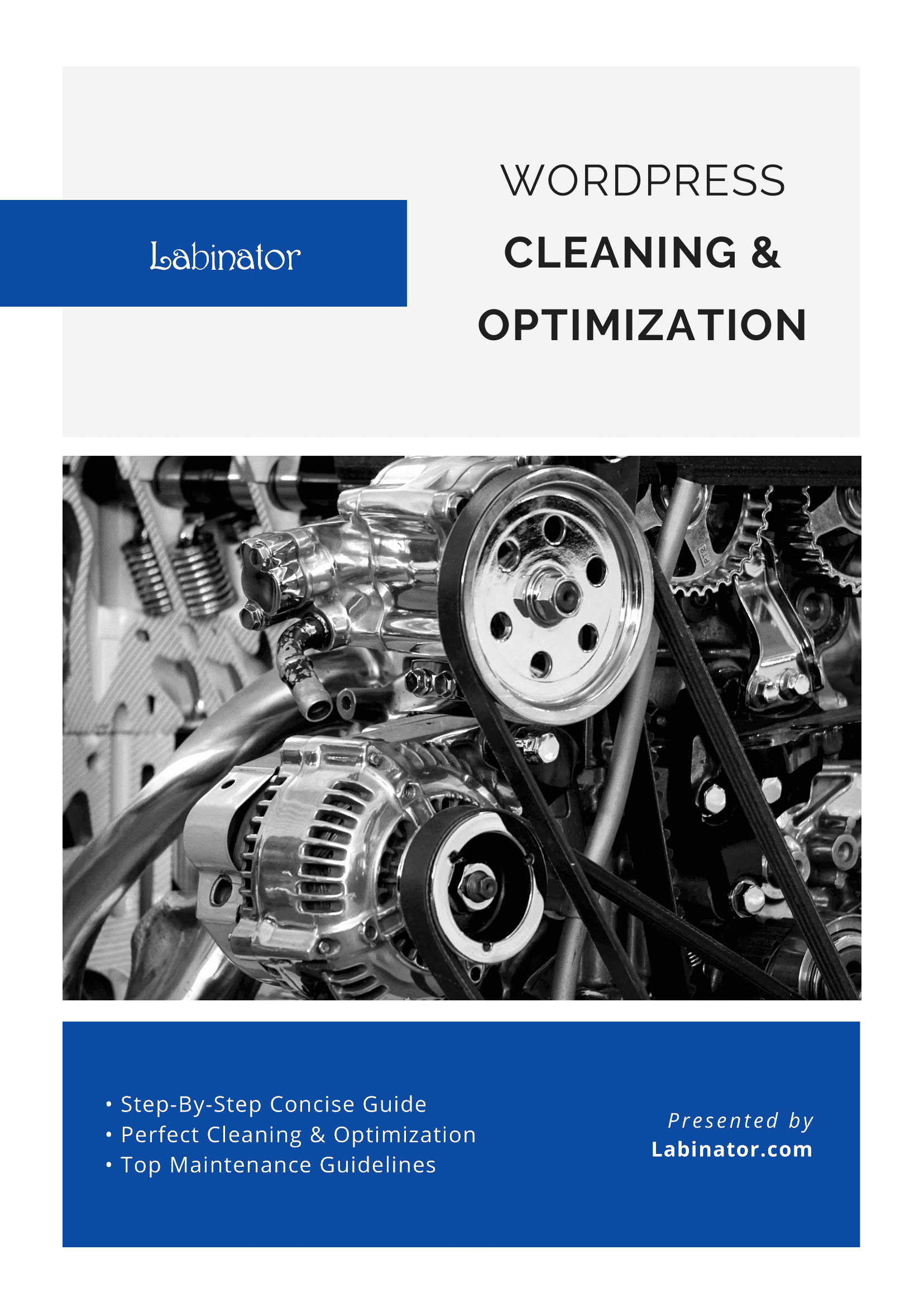
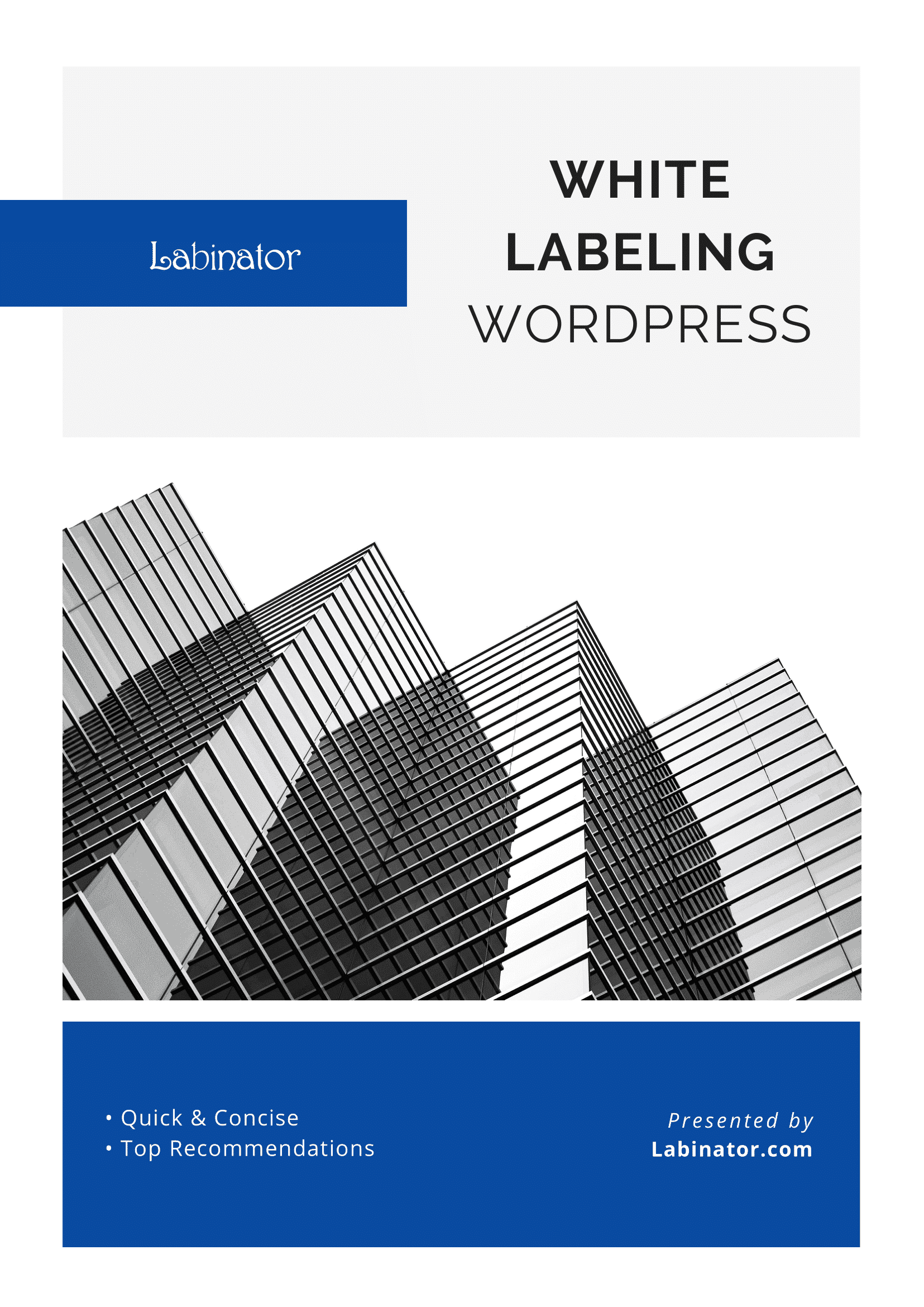
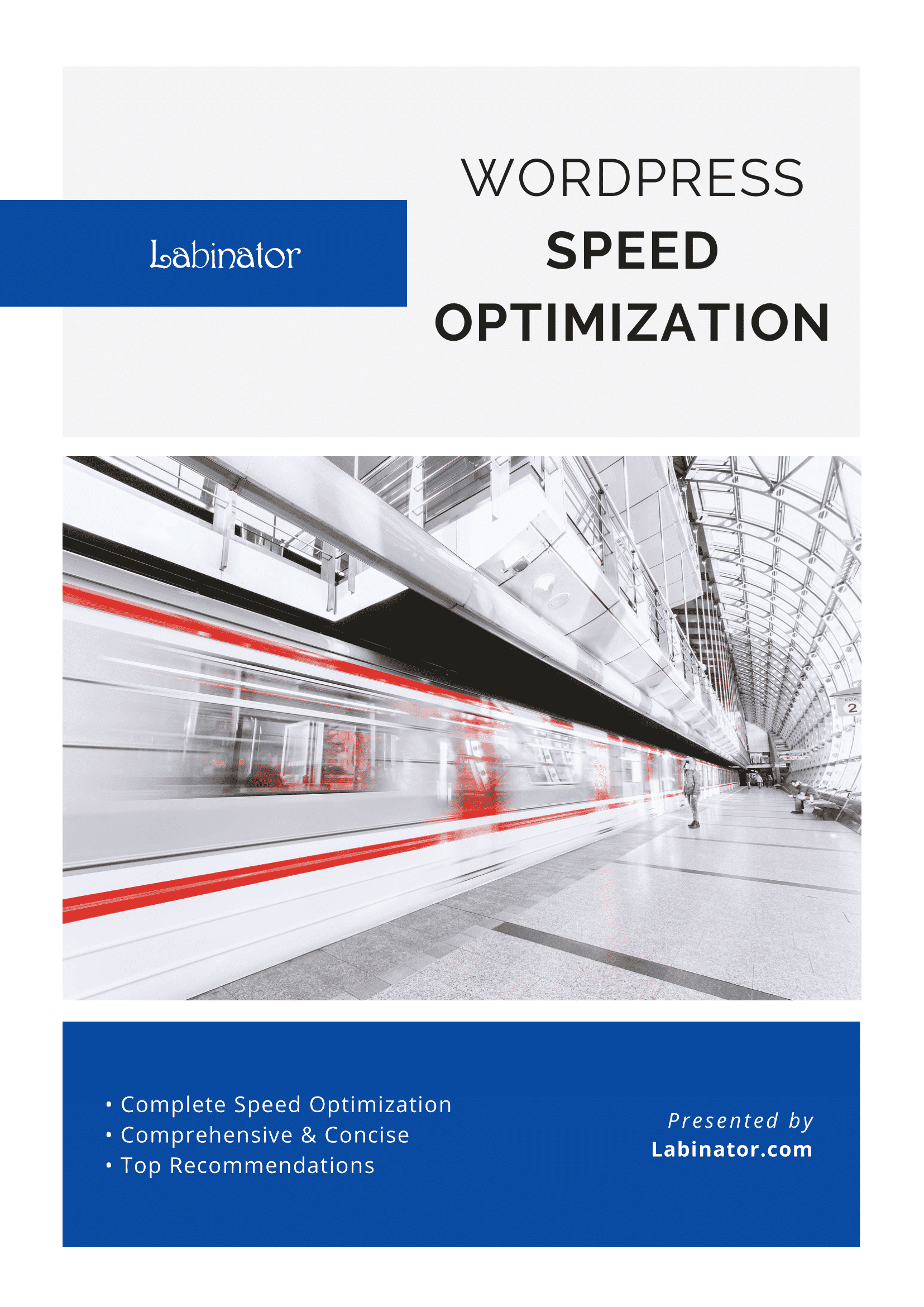
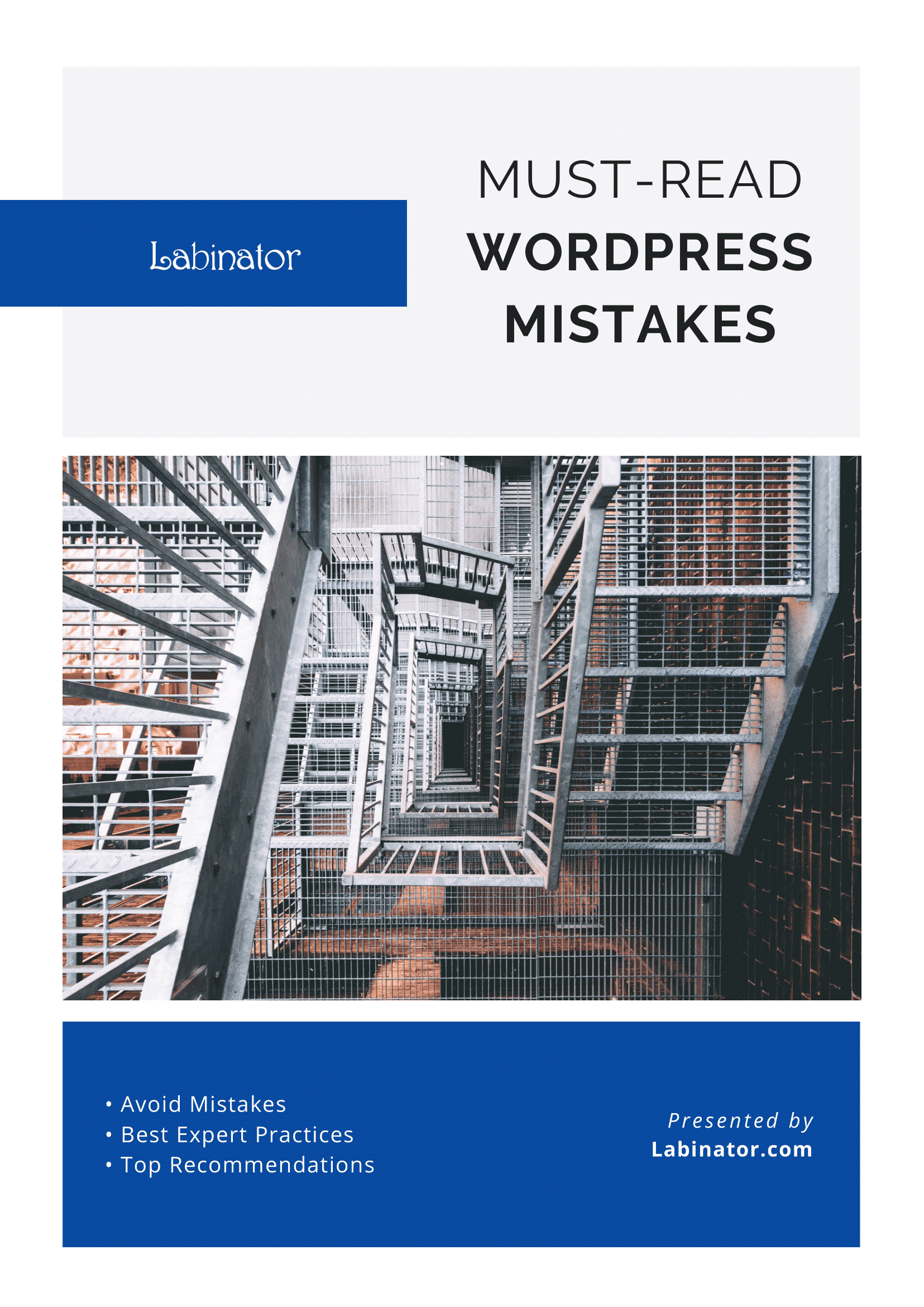
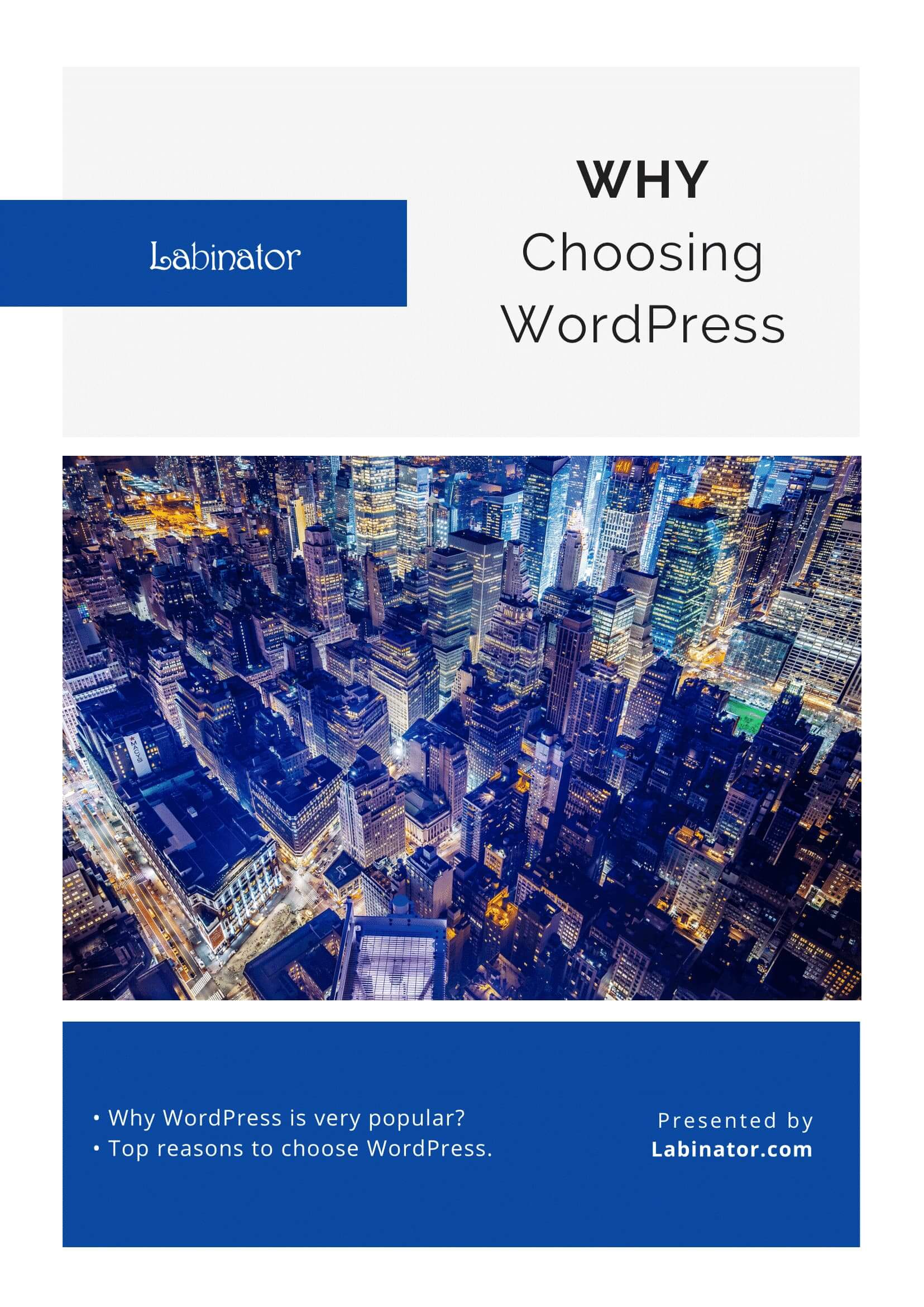
Hepsini İndirin!
Tüm rehberlerimiz gelen kutunuza gönderilecek
